So finden Sie die Betriebszeit Ihres Mac
Herauszufinden, wie lange Ihr Mac war, kann oft nützlich sein. Möglicherweise beheben Sie ein Problem, und Sie müssen wissen, wie lange Ihr Mac ausgeführt wurde. Wir haben bereits die Methode behandelt, um Uptime-Informationen für Windows und Linux zu finden, und hier erfahren Sie, wie Sie die Verfügbarkeit Ihres Mac feststellen können.
Es gibt zwei Möglichkeiten, die Betriebszeit Ihres Mac zu sehen, und für beide ist keine App eines Drittanbieters erforderlich. Was Sie dazu benötigen, ist bereits auf Ihrem Mac.
Mac-Betriebszeit mit System-Panel finden
Dazu müssen Sie auf das Systemfenster zugreifen, in dem die Betriebszeitdaten gespeichert sind.
1. Klicken Sie auf das Apple-Logo in der oberen linken Ecke Ihres Bildschirms und wählen Sie die Option "Über diesen Mac". Sie gelangen von dort auf das System-Panel.
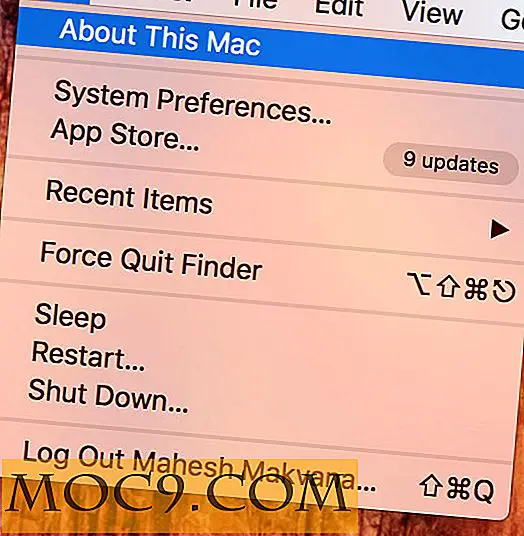
2. Wenn das About Mac Panel gestartet wird, klicken Sie auf die Option "System Report ...", die zum System-Panel gebracht werden soll.

3. Wenn das Systemberichtsfenster gestartet wird, wählen Sie "Software" aus der Liste auf der linken Seite. Dort finden Sie die Verfügbarkeitsinformationen für Ihren Mac.
Im rechten Bereich sollten Sie einige Softwareinformationen zu Ihrem Mac sehen können. Sie finden "Zeit seit dem Hochfahren", die Betriebszeit Ihres Mac.
Im folgenden Bild ist die Betriebszeit meines Mac 8 Stunden und 3 Minuten. Wenn es in Tagen war, würde es das sagen.

Wenn Sie es vorziehen, Terminal zu verwenden, um die Aufgabe zu erledigen, gehen Sie wie folgt vor.
Finden der Mac-Betriebszeit mit Terminal
Terminal benötigt nur einen einzigen Befehl, um die Betriebszeit Ihres Mac anzuzeigen.
1. Klicken Sie auf Launchpad in Ihrem Dock, suchen und klicken Sie auf Terminal, und es wird für Sie gestartet.

2. Wenn Terminal gestartet wird, geben Sie den folgenden Befehl ein und drücken Sie die Eingabetaste. Es wird die Verfügbarkeitsinformationen für Ihre Maschine abrufen.
Betriebszeit

3. Sobald Sie den obigen Befehl eingeben, sollte Terminal Ihnen Informationen über die Betriebszeit Ihres Mac anzeigen.
Bei dieser Methode erhalten Sie mehr Informationen als beim System-Panel, z. B. Zeitstempel, wann der Betriebszeitbericht erstellt wurde, Durchschnittslast und Anzahl der Benutzer.

Fazit
Sollten Sie jemals Zugriff auf Informationen darüber benötigen, wie lange Ihr Mac aktiv war, können Sie diese beiden Möglichkeiten nutzen, um diese Daten auf Ihrem Computer zu sammeln.
Lassen Sie uns wissen, wie Ihnen das geholfen hat!
Bildquelle: Gizmodo

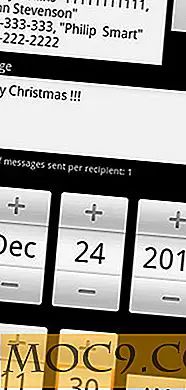



![Eine einfachere Möglichkeit zum Generieren eines öffentlichen / privaten SSH-Schlüssels über eine grafische Benutzeroberfläche [Linux]](http://moc9.com/img/seahorse-new.jpg)

